時間:2017-04-18 來源:互聯網 瀏覽量:
躺在床上用win8看電影真舒服,可是當看完電影想休息了又得爬起來關電腦,不關有浪費電,起來呢又怕沒瞌睡了,在這兩難的局麵我們在播放電影時就給自己的win8設置一個關機時間。下麵就跟大家說說win8如何定時關機。

win8定時關機的解決方法:
1、在開始界麵找到下拉按鈕。並點擊它。如果找不到就按WIN+F

2、找到控製麵板並打開它。
如果找不到就按WIN+F的,然後輸入控製麵板,搜索所有位置,然後回車
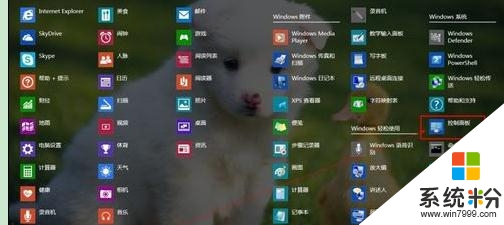
3、點擊“係統和安全”
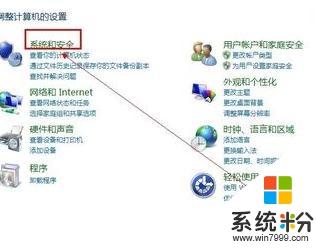
4、點擊“計劃任務”
打開可能需要一段時間。
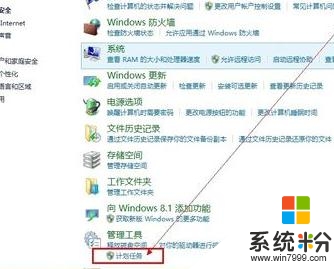
5、依次點擊“操作”---“創建基本任務”
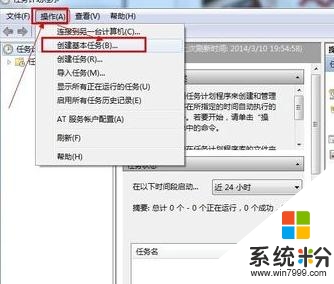
6、在名稱和描述處分別輸入“自動關機任務”和“定時關機”
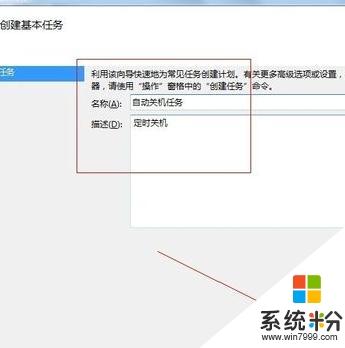
7、選擇每天,然後點擊下一步
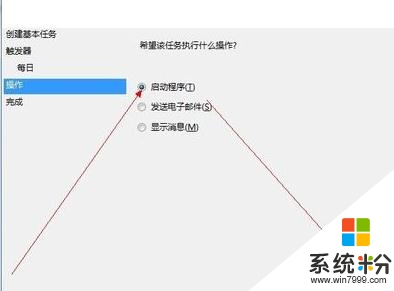
8、設置你想每天定時關機的時間,我的是20過4分,從2012年3月10號開始執行。
然後點擊下一步
選擇“啟動程序”再次點擊“下一步”
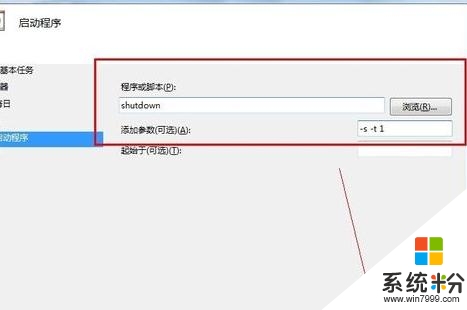
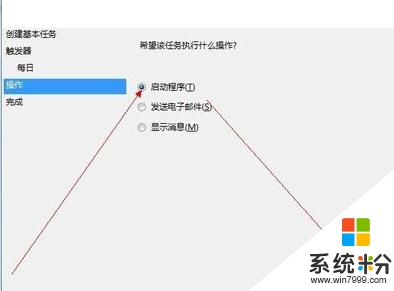
9、輸入關機命令:shutdown -s -t 0
其中-t 0指的是開機在0秒後執行,如果為-t 60 那麼意思是60秒後執行關機命令,如下圖
然後點擊完成,就能在規定的時間執行關機命令啦!
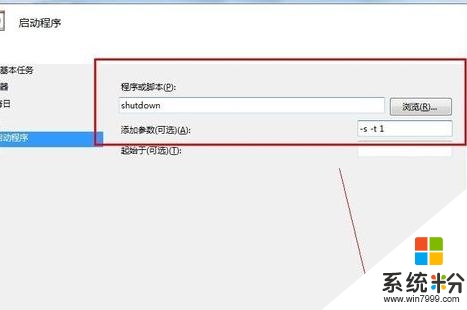
10、注意:如果想刪除定時關機任務,在任務欄中找到“自動關機任務” 在該任務上右鍵然後點擊刪除!
有的win8係統無法打開計劃任務
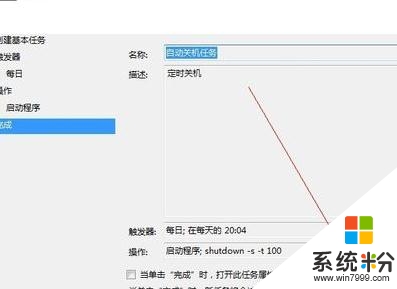
END
一次性使用的定時關機
按WIN+R
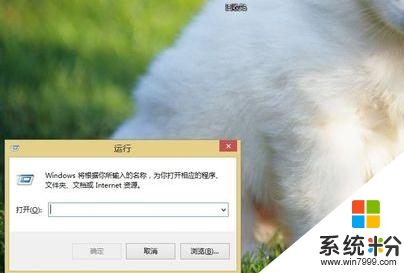
在窗口中輸入:shutdown -S -T 3600 然後回車。
即可在一小時後關機,如果你想在半個小時後關機,那麼就把3600改成1800
單位是秒。
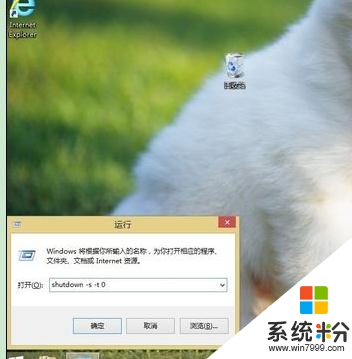
注意事項
有的win8係統無法打開計劃任務
有的win8係統無法打開計劃任務
有的win8係統無法打開計劃任務,但是可以使用一次性任務來達到定時關機的目的。
【win8如何定時關機】這裏就跟大家分享完了,希望上述的教程大家都能看明白,下次再有其他的電腦操作係統下載使用的疑問,都歡迎上係統粉官網查看相關的教程。